虽然现在不少网络电视机顶盒直播软件已经拥有了数以百计的直播电视台,但并不都是自己喜欢的,怎么办呢?今天笔者在这里分享下如何使用VST全聚合添加节目源的教程,它包括两种方法。
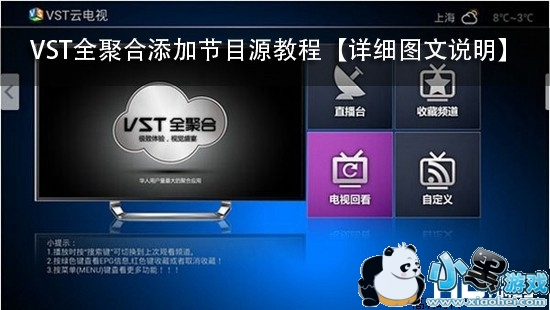
VST全聚合添加源:本地自定义
在电脑上新建一个文本文档,文件名为tv.txt。文件格式为频道名+逗号+频道链接地址,中间空格逗号都可以。文档建好后另存为UTF-8编码格式,拷贝到U盘根目录,把U盘接到机器上,进入直播频道,按OK键呼出节目列表,按遥控器左键切换到自定义即可。
具体操作如下:
1、编辑自定义直播源文本,在各大论坛下载网友共享的直播源,保存文本为tv.txt,同时文本保存的编码格式为UTF-8,并拷贝到U盘根目录下。
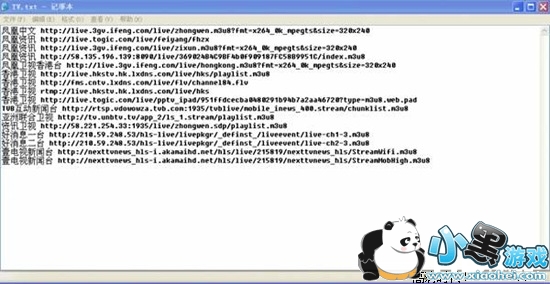

2、进入VST全聚合直播,会看到直播大分类只有"默认";把U盘查到盒子USB接口上,再次打开直播,我们会看到"默认"分类下边多了个"本地频道"。
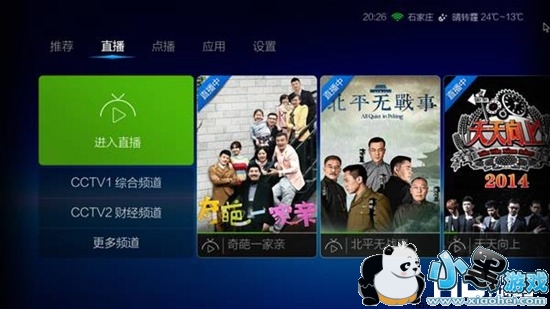

VST全聚合添加源:网络自定义
注册VST帐号,在电脑上登录VST网络自定义后台:mylive.91vst.com。进入自定义后台可以批量导入和到处自定义的频道,并且可以对单一具体的频道进行编辑修改。同时支持新建频道分类,根据个人喜欢将频道分类建好自定义文档,分别导入相对应的分类列表中即可。
具体操作如下:
1、编辑自定义直播源文本,在各大论坛下载网友共享的直播源,保存文本为tv.txt,同时文本保存的编码格式为UTF-8。
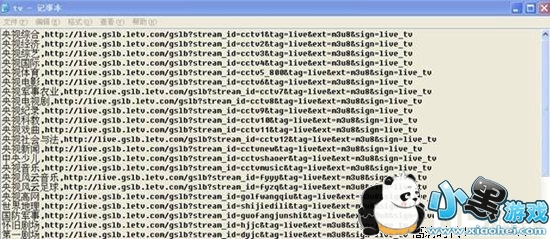
注意:如果是多直播源格式,每个源写一行,也就是说每个源就有一行内容,格式也是一样的,前面是台名,然后是"逗号"后面跟上源地址,一个台多个源的话就相当于有多少个源就有多少行内容,所有行前面都是相同的台名,只是源地址不一样。

2、导入自定义,登录http://mylive.91vst.com/;点击导入列表下面的选择文件按纽就会弹出一个打开对话框,选择相应用目录下面的源文件选择打开就可以了,系统会自动导入,此时先不要操作,稍等十秒左右的时间。当导入完成后,系统会自动刷新,并且会显示相应的列表内容出来。
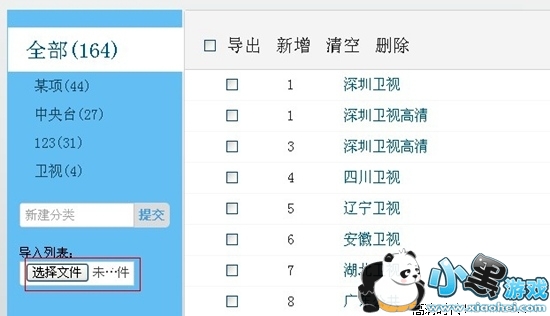
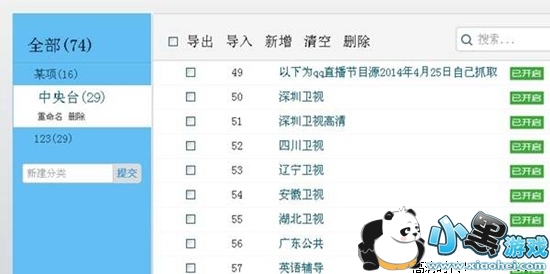
3、导入成功后,打开软件进行登录,即可在直播列表观看自定义直播
PC版 VST直播pc版类型:网络电视
VST直播pc版类型:网络电视
大小:3.1M
版本:v1.7官方绿色版
查看详情立即下载Android版 vst全聚合手机版类型:影音播放
vst全聚合手机版类型:影音播放
大小:13.6M
版本:v3.0.9
查看详情立即下载iPhone版 vst全聚合ios版类型:iPhone影音娱乐
vst全聚合ios版类型:iPhone影音娱乐
大小:18M
版本:V1.5
查看详情立即下载Mac版 vst全聚合Mac版类型:视频播放器
vst全聚合Mac版类型:视频播放器
大小:13.4M
版本:V3.0.8
查看详情立即下载iPad版 vst全聚合iPad版类型:iPad影音娱乐
vst全聚合iPad版类型:iPad影音娱乐
大小:18M
版本:V1.2.3
查看详情立即下载
Tags:
责任编辑:小黑游戏